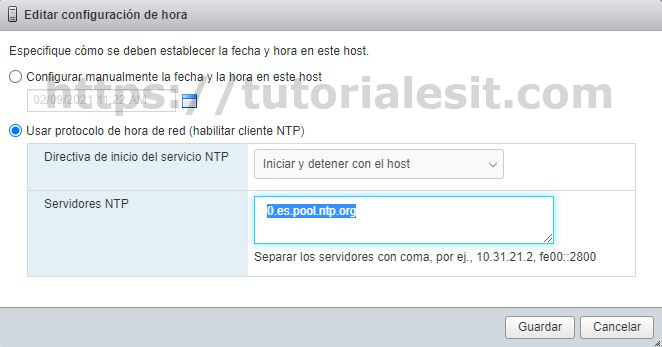En la entrada de hoy voy a explicaros como podéis cambiar la autenticación de VMware ESXi para utilizar los usuarios que tengáis en vuestro Active Directory.
Requisitos
Para poder seguir este tutorial son necesarios los siguientes requisitos:
- Servidor Active Directory configurado para permitir conexiones por los puertos tanto TCP como UDP 88, 123, 135, 137, 139, 389, 445, 464, 3268.
- VMware ESXi versión 6 o superior.
Creación grupo de dominio en Active Directory
Necesitamos crear un grupo de dominio en Active Directory al cual denominaremos ESX Admins.
Agregamos los usuarios que necesitamos puedan logarse en la interfaz web de nuestro ESXi y además tengan permisos de administrador sobre el servidor.
Sincronización horaria ESXi
Es imprescindible que tanto nuestro servidor ESXi como nuestro servidor con Active Directory tengan una sincronización horaria perfecta, para ello accedemos a nuestro ESXi vía web y nos dirigimos a Administrar-Sistema-Hora y fecha y finalmente a Edit NTP Settings.
Marcamos la opción Usar protocolo de hora de red (habilitar cliente NTP) y realizamos la siguiente configuración.
- Directiva de inicio del servicio NTP: Iniciar y detener con el host
- Servidores NTP: En mi caso voy a seleccionar el proveedor 0.es.pool.ntp.org que es el mismo proveedor que tengo configurado en mi servidor de dominio.
Pulsamos en Guardar.
A continuación mediante el menú Acciones iniciamos o reiniciamos el Servicio NTP en función si estaba iniciado o no.
Configuración Firewall VMware
Para permitir el acceso de nuestro ESXi con Active Directory tenemos que permitir este tráfico en el Firewall que trae incorporado VMware.
Para habilitarlo nos vamos a Redes-Reglas de firewall y en esta pantalla nos posicionamos sobre Active Directory: todos y lo habilitamos.
Configuración DNS VMware
El ESXi debe ser configurado como un cliente DNS de nuestro dominio de Active Directory.
Volvemos a pulsar sobre Redes y en esta ocasión seleccionamos la pestaña Pilas de TCP/IP y por último pinchamos en Pila de TCP/IP predeterminado.
Pulsamos en Editar configuración.
En esta pantalla tenemos que especificar el nombre de nuestro host, el nombre de dominio y la dirección IP de un servidor DNS que forme parte del dominio.
Incorporación ESXi a nuestro dominio
Como paso final vamos a incorporar nuestro ESXi al dominio, para ello nos vamos a Host-Administrar, pestaña Seguridad y Usuarios, opción Autenticación y pulsamos sobre Unirse al dominio.
Introducimos la información relativa a nuestro dominio y las credenciales de un usuario con permisos para poder añadir nuestro ESXi al dominio. Pulsamos en Unirse al dominio y pasados unos segundos nuestro ESXi pasará a forma parte del dominio.

Y listo ya podremos logarnos a nuestro ESXi con alguno de los usuarios incluidos en el gupo ESXi Admins.
Espero os haya sido de utilidad.
Entradas relacionadas
- Acceso remoto mediante SSH a Direct Console User Interface de VMware (DCUI)
- Como ampliar el espacio en disco de una máquina virtual Linux sobre VMware
- Convertir discos con un aprovisionamiento thick en thin (de aprovisionamiento grueso a fino) y viceversa en VMware
- Monitorizar Hypervisor VMware ESXi con Zabbix
- Como clonar un máquina virtual en un ESXi de VMware sin vCenter

Me dedico a la Administración de Sistemas y he creado este blog para compartir mis conocimientos con toda la comunidad y así aportar mi granito de arena y ayudar a todo el que lo necesite.